
Yurko Brovko
0
2502
617
În timp ce smartphone-urile Android au absolvit pentru a vă oferi o experiență în care utilizați ecranul pentru a controla aproape totul, unele funcționalități rămân limitate la tastele hardware. Toate smartphone-urile au o cheie de pornire / blocare, balansoarele de volum și unele smartphone-uri chiar vin cu butoane hardware acasă, spate și multitask. Deci, ce se întâmplă dacă una dintre aceste taste să nu mai funcționeze? Ei bine, poate fi dificil să spun cel mai puțin. Dacă dețineți un smartphone Android ale cărui taste nu funcționează, avem o soluție pentru dumneavoastră. Fără niciun alt lucru, iată cum puteți controla dispozitivul Android fără butoane hardware:
Obțineți cheile hardware pe ecran
Button Salvator este o aplicație Android excelentă (funcționează și pentru dispozitive care nu au rădăcină) care aduce butoanele de pe ecran pentru tastele hardware, cum ar fi balansoarele de volum, butonul de blocare, acasă, înapoi, multitasking și poți chiar setați comenzi rapide personalizate. Funcționează la fel ca atingerea asistentă a iPhone, ceea ce înseamnă că se fixează în colțul ecranului și poate fi accesat din orice aplicație sau ecran. Iată, așadar, cum puteți configura Salvatorul pentru butoane:
1. Primul instalare aplicația Button Salvator (fără rădăcină) din Play Store. După ce ați instalat aplicația Button Salvator pe dispozitivul dvs. Android, va trebui să activați aplicația Setări-> Accesibilitate apăsând pe "Înființat".
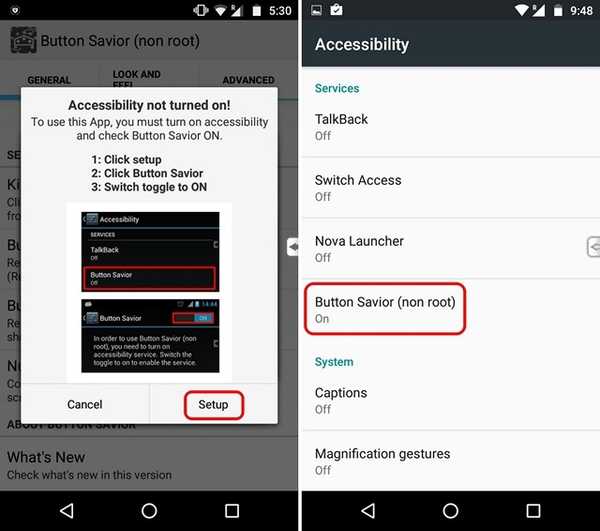
2. Odată terminat, veți vedea o pictogramă cu o săgeată precum designul la marginea dreapta a ecranului. Puteți doar să apăsați pe el pentru a obține butoanele pentru diferite acțiuni și apăsați pe pictograma cu trei puncte pentru mai multe butoane.
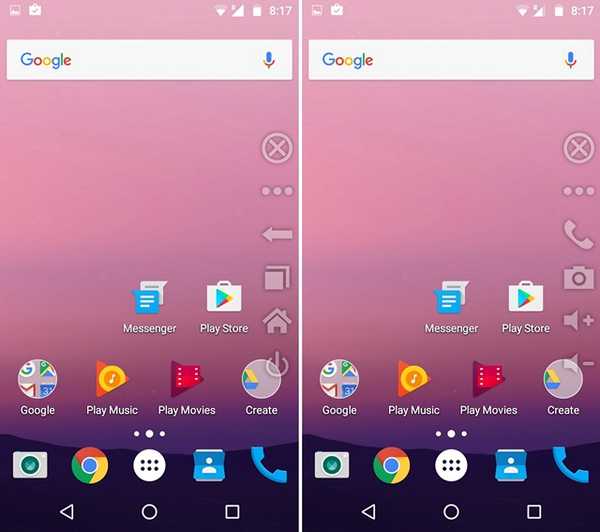
3. La adăugați acțiuni personalizate, trebuie doar să apăsați de două ori pe butonul cu trei puncte și apoi să apăsați pe pictogramă dublu pătrat. Apoi, veți obține diverse butoane plus pentru a adăuga pictograme personalizate, trebuie doar să atingeți una. Puteți alege apoi din diferite acțiuni precum aplicații, deschide pagina web, afișează notificări sau setări rapide și multe altele.
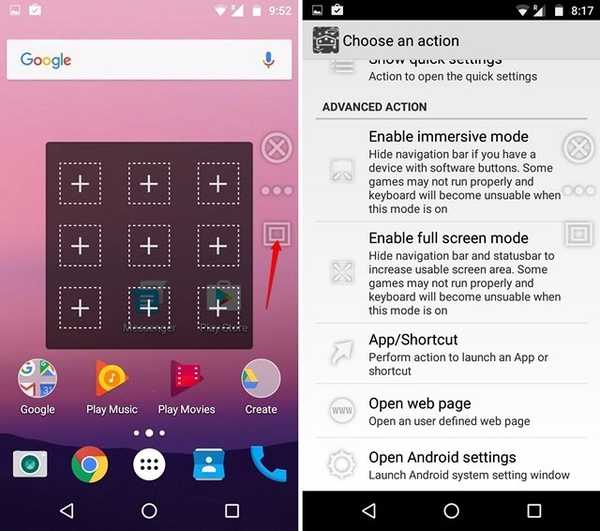
Blocați telefonul de pe ecran
Dacă butonul dvs. de blocare nu funcționează, puteți utiliza aplicația Button Salvator pentru a vă bloca telefonul, dar va trebui să îl activați. În aplicație, accesați „Avansat”Fila”. Aici, veți găsi opțiunea „Activați blocarea ecranului„. Atingeți-l și apoi apăsați „Activati”Pentru a da statutul de administrator al aplicației, ceea ce înseamnă că nu poate fi dezinstalat. Odată terminat, veți putea să vă blocați telefonul prin pictograma de blocare din bara laterală a butonului Salvator. Pentru a dezinstala aplicația, va trebui mai întâi să dezactivați opțiunea de blocare.
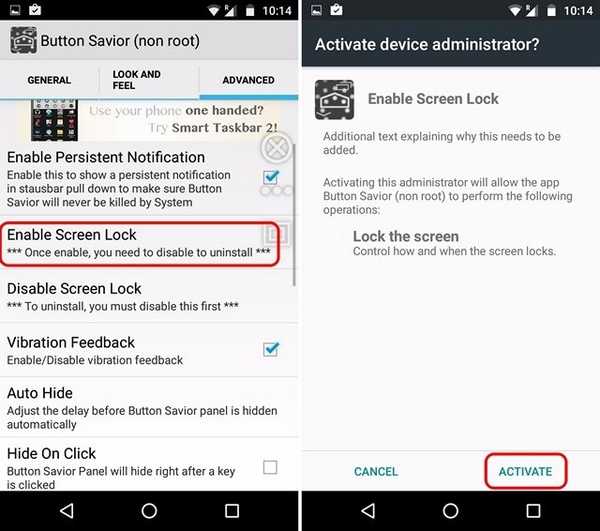
Aplicația Button Salvator include o multitudine de alte opțiuni pe care le puteți verifica. Poti schimbați tema butoanelor de pe ecran, personalizați butoanele, pictogramele și poziția, orientarea barei laterale și altele. Puteți, de asemenea, să le controlați comportamentul, de exemplu, le puteți ascunde, activa un mod de declanșare, controlul pasagerilor și multe altele. Unele din alte funcții, cum ar fi posibilitatea de a reordona butoanele, setați numărul de butoane în bara laterală etc. sunt limitate la versiunea Pro (2.074 USD) a aplicației. Aplicația este disponibilă și într-o versiune root separată pentru dispozitivele Android înrădăcinate, ceea ce vă aduce mult mai mult control și opțiuni.
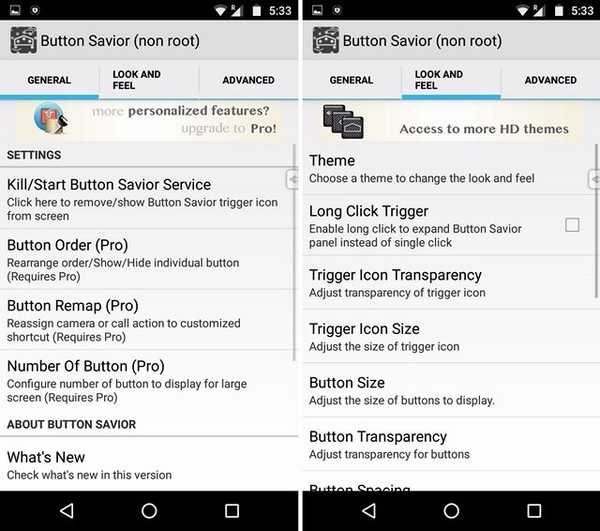
Deblocați telefonul prin senzorul de proximitate
În timp ce Button Salvator vă permite să blocați smartphone-ul dvs. Android de pe ecran, nu există nicio modalitate de a debloca telefonul. Pentru asta, puteți utiliza aplicația numită DTSO, care vă permite deblocați sau blocați dispozitivul apăsând pe senzorul de proximitate sau agitând dispozitivul. Pentru persoanele care nu știu, senzorul de proximitate este situat pe placa superioară a dispozitivelor, lângă camera frontală orientată spre față. Iată, așadar, cum puteți configura aplicația DTSO:
1. Când deschideți DTSO pentru prima dată, veți vedea „Deblocare" și "Lacăt" Opțiuni. Selectați una dintre opțiuni, după care va trebui să acordați drepturile administratorului aplicației atingând „Activati„.
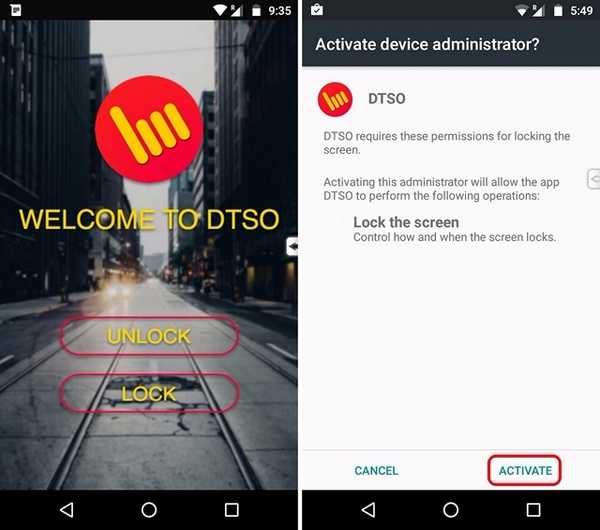
2. Apoi, aplicația vă va prezenta informații despre cum puteți dezinstala aplicația. După ce l-ați citit, apăsați „O.K„. Apoi, accesați „Deblocare”Opțiune din nou unde veți găsi trei opțiuni de deblocat: deblocare de proximitate, agitare pentru deblocare și deblocare buton volum.
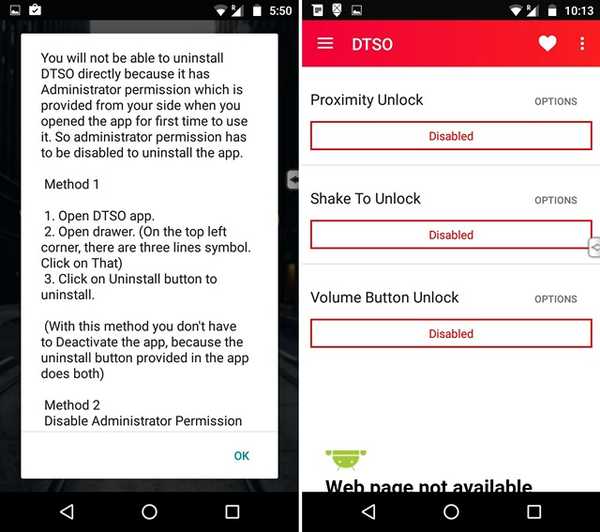
3. Doar activați „Deblocarea proximității” și atingeți „Opțiuni”Pentru a seta numărul de robinete de deblocat. Ei bine, totul este simplu, nu-i așa?
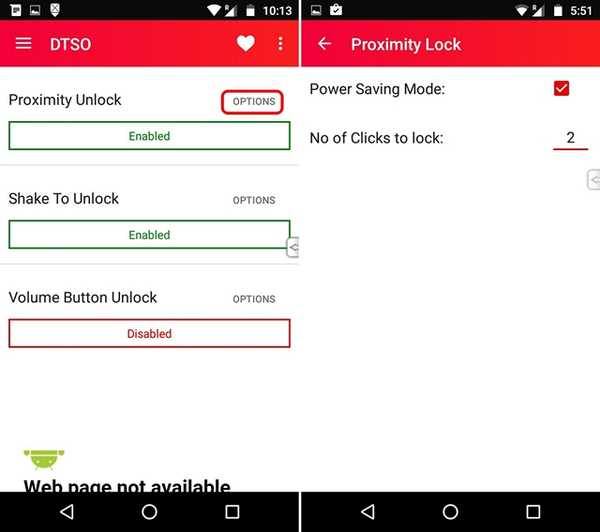
Dacă doriți doar să blocați și să deblocați dispozitivul fără butonul de alimentare / blocare hardware și nu doriți celelalte butoane virtuale pe care le oferă Button Salvator, puteți utiliza pur și simplu aplicația DTSO.
VEZI ȘI: Cum să faceți Android mai accesibil pentru persoanele cu viziune redusă
Butoanele hardware nu funcționează? Aceste aplicații vin în salvare
Pentru a rezuma lucrurile, Button Salvator vă oferă butoane pe ecran pentru acasă, spate, recenturi, volum și multe altele, în timp ce aplicația DTSO vă permite să blocați și să deblocați dispozitivul prin senzorul de proximitate sau pur și simplu agitând dispozitivul. Deci, de ce să mai folosiți butoanele? Puteți utiliza aceste aplicații chiar dacă butoanele hardware ale dispozitivului dvs. nu sunt rupte, considerând că găsirea acestor taste poate fi dificilă atunci când utilizați un smartphone masiv precum Galaxy Note sau alte așa-numite phablets. Așadar, încercați aceste aplicații și anunțați-ne dacă întâmpinați probleme. Multumesc pentru citit!















